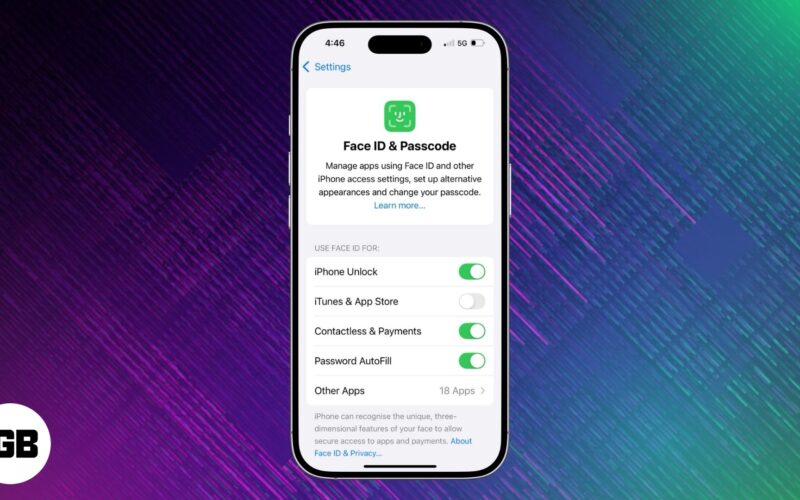Akadályozza meg, hogy a felhasználók szoftvereket telepítsenek a Windows 10 rendszerben!

Ha már egy ideje használja a Windows 10 rendszert, akkor talán tudja, hogy az alkalmazások és játékok széles skáláját támogatja. A Windows 10 rendszeren mindenféle célra találhat szoftvereket, például biztonsági alkalmazásokat, segédprogramokat, hatékonyságnövelő csomagokat stb. Nincs korlátozás az alkalmazások Windows 10 rendszeren történő telepítésére, de ha mások is használják az Ön számítógépét, a legjobb, ha letiltja a szoftvertelepítést.
Kiváló biztonsági és adatvédelmi intézkedés lehet, ha megakadályozzuk, hogy mások szoftvert telepítsenek a számítógépére. Ha így tesz, többé nem kell aggódnia a jogosulatlan alkalmazástelepítések miatt, amelyek biztonsági vagy adatvédelmi problémákat vethetnek fel.
A szoftvertelepítés blokkolásának lépései Windows 10 számítógépen
Számos módja van annak, hogy megakadályozza az alkalmazások telepítését a Windows 10 rendszeren. Egyesek további alkalmazástelepítést igényelnek, míg mások a csoportházirend-beállítás vagy a Feladatütemező szerkesztésére támaszkodnak. Ez a cikk egy részletes útmutatót tartalmaz a helyi csoportházirend szerkesztéséhez az alkalmazások telepítésének megakadályozása érdekében. Nézzük meg.
Fontos: Javasoljuk, hogy gondosan kövesse a lépéseket. A helyi csoportházirend bármely hibás módosítása problémákat okozhat. Tehát gondosan kövesse a lépéseket.
1. lépés: Először is nyomja meg együtt a Windows Key + R gombot a RUN párbeszédpanel megnyitásához.
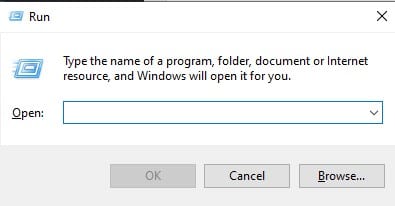
2. lépés: A RUN párbeszédpanelen írja be a „gpedit.msc” parancsot, és nyomja meg az Enter gombot.
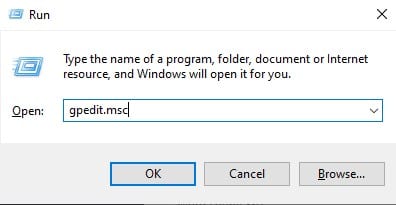
3. lépés: Ezzel megnyílik a Helyi csoportházirend-szerkesztő. Most navigáljon az útvonalra – Computer Configuration > Administrative Templates > Windows Components > Windows Installer.
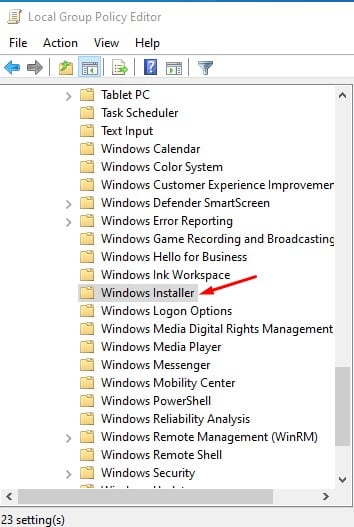
4. lépés: A jobb oldali ablaktáblában keresse meg a “Windows Installer kikapcsolása” lehetőséget, és kattintson rá duplán.
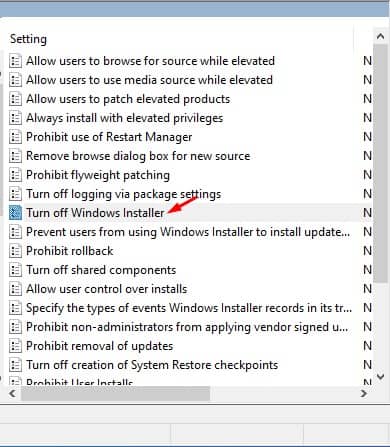
5. lépés: A következő oldalon válassza az “Engedélyezve” lehetőséget. Ezután a legördülő menüben válassza a “Mindig” lehetőséget.
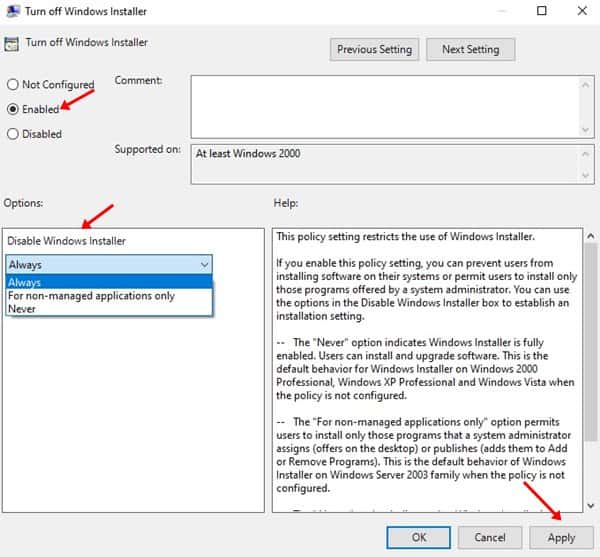
6. lépés. Végül kattintson az “Alkalmaz” gombra, majd az “OK” gombra.
Megjegyzés: Ez a házirend-beállítás csak a Windows Installerre van hatással. Kevés szoftverprogram használja saját telepítőjét, és ezért nem blokkolja őket. Ez a módszer nem akadályozza meg a saját telepítőjükre támaszkodó programtelepítőket.
7. lépés. A módosítások visszaállításához válassza a „Nincs konfigurálva” lehetőséget a 2. lépésben. 5, majd kattintson az „Alkalmaz” gombra. Minden alkalommal, amikor módosítja a helyi csoportházirendet, indítsa újra a számítógépet.
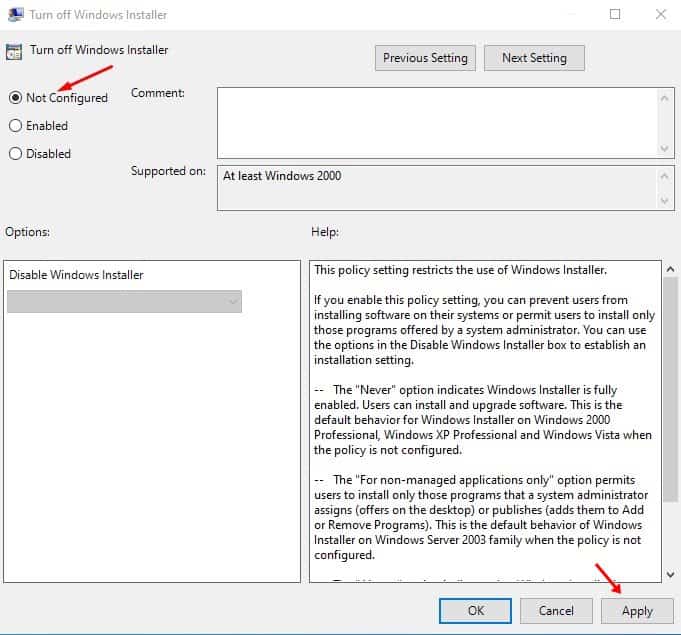
Ez az! Kész vagy. Most újra kell indítania a Windows 10 számítógépet, hogy a változtatások érvénybe lépjenek.
Tehát ez a cikk arról szól, hogyan akadályozhatja meg, hogy a felhasználók szoftvereket telepítsenek Windows 10 rendszerű számítógépekre. Remélem, ez a cikk segített Önnek! Kérjük, ossza meg barátaival is. Ha kétségei vannak ezzel kapcsolatban, tudassa velünk az alábbi megjegyzés rovatban.